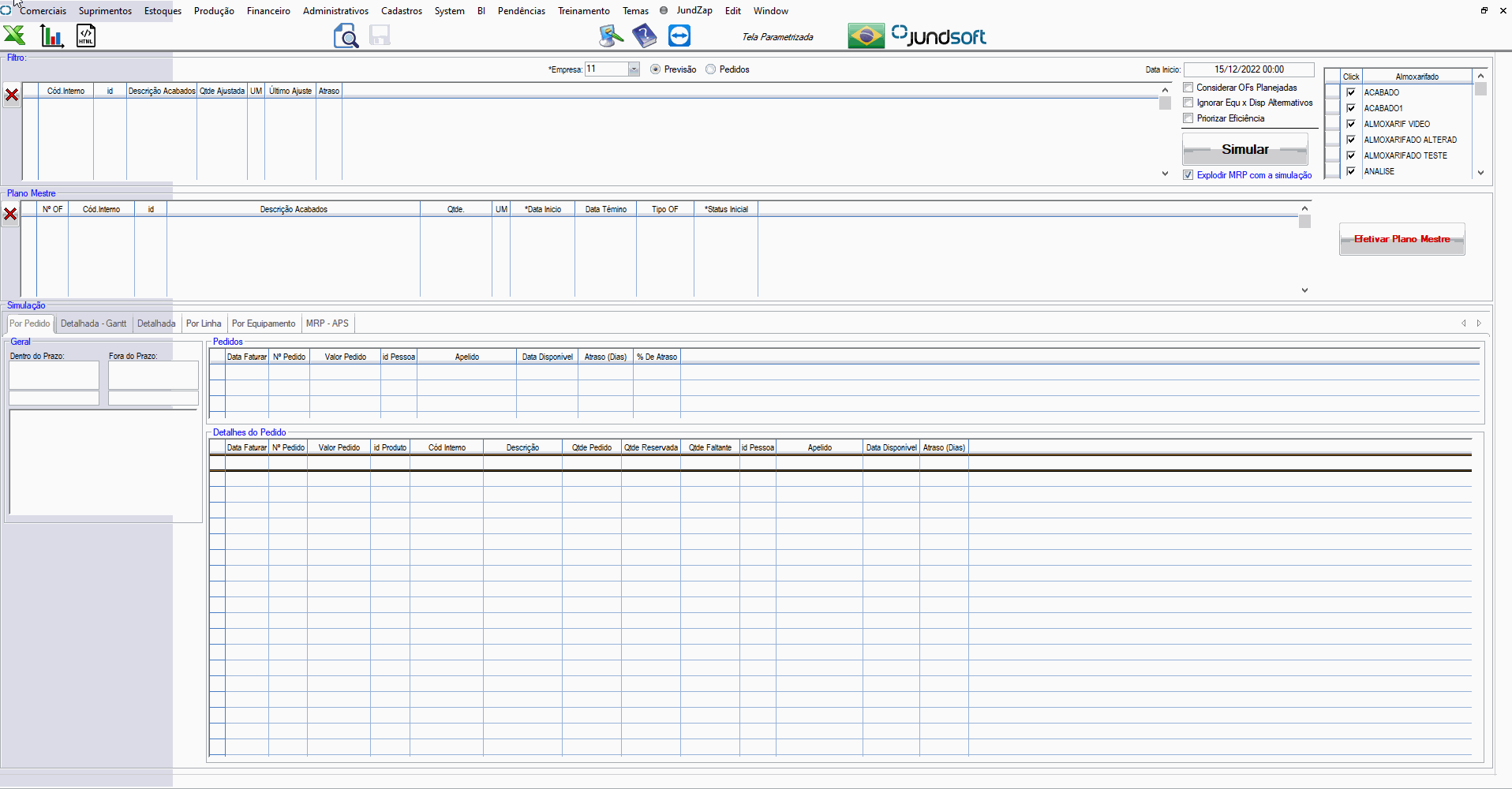|
<< Click to Display Table of Contents >> PRODUÇÃO_05 - Plano Mestre |
  
|
|
<< Click to Display Table of Contents >> PRODUÇÃO_05 - Plano Mestre |
  
|
Tela de planejamento da produção
Esta ela utiliza dois modos para operação modo PREVISÃO e PEDIDOS
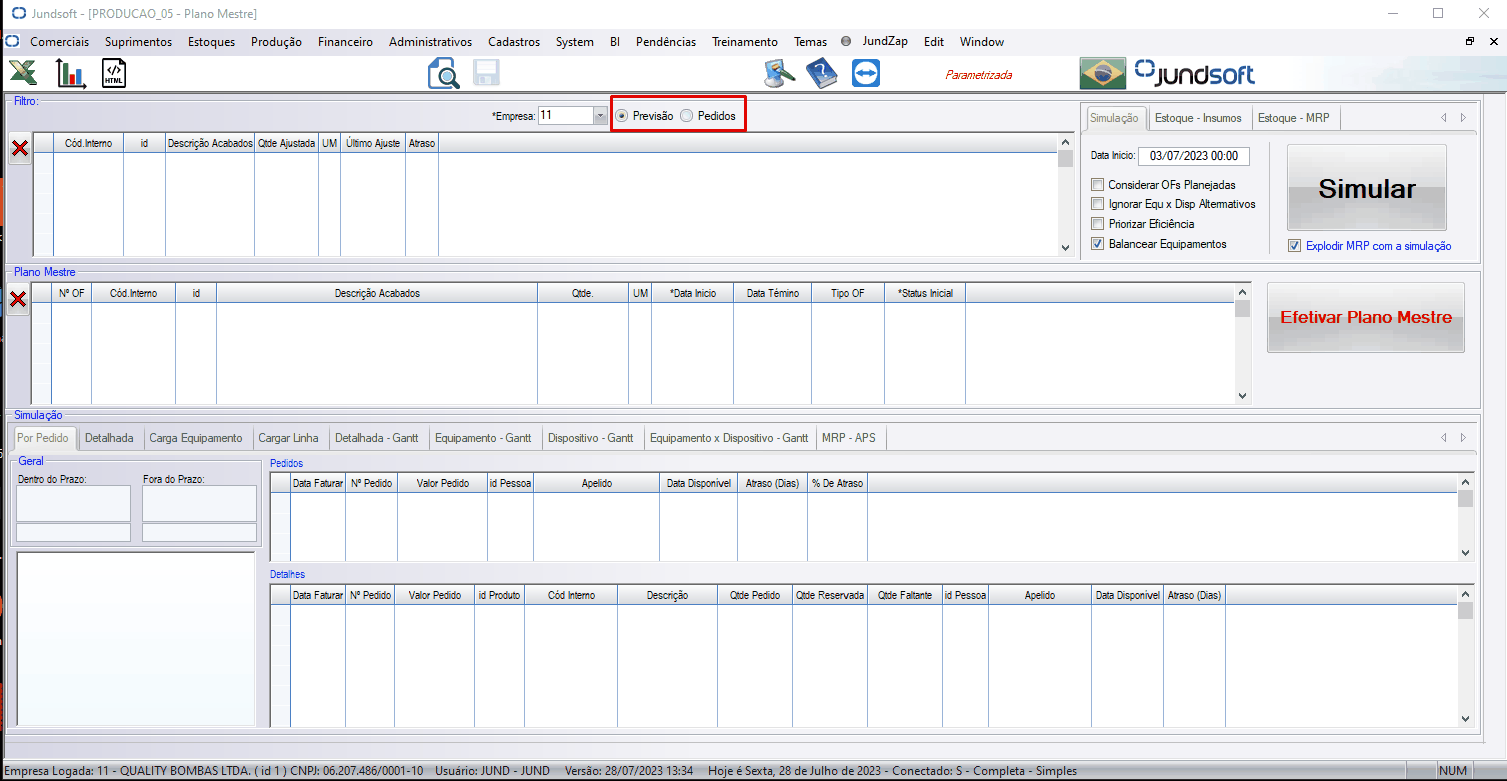
O modo PREVISÃO se utiliza do Programa Mensal de Acabados - Ajustado,
e exibirá os produtos para fabricação que forem definidos por lá, exibindo as colunas:
Cód. Interno |
Código interno do produto acabado |
Id |
id do produto acabado |
Descrição Acabado |
Descrição do produto acabado |
Qtde Ajustada |
Quantidade para fabricação |
UM |
Unidade de Medida |
Último Ajuste |
Data da último ajuste realizado na tela Programa Mensal de Acabados - Ajustado |
Atraso |
Após simulação será exibido os dias de atraso se houver |
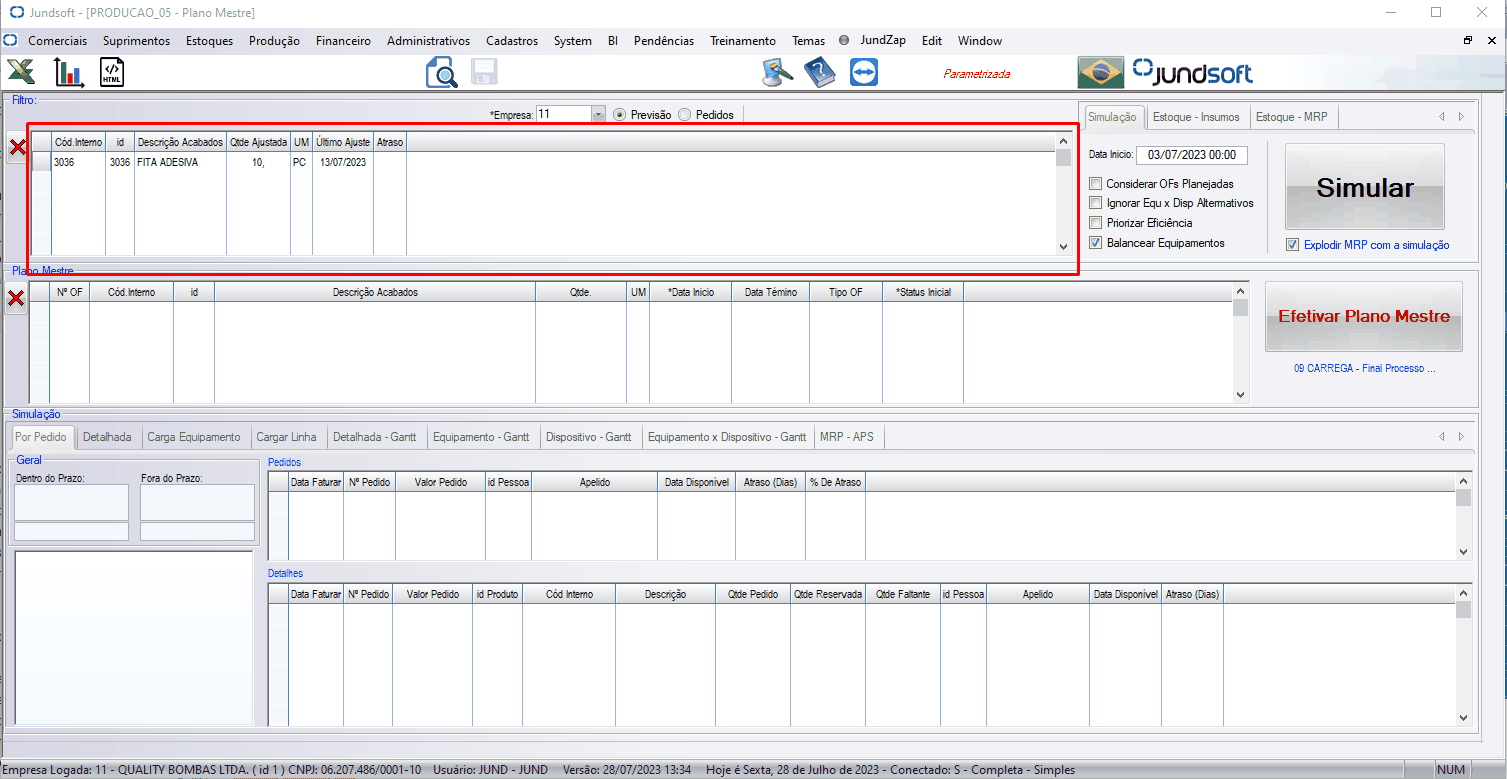
O modo PEDIDOS trará os pedidos de venda que tem produtos que são fabricados, criado a lista produto a produto e ordenando por Data a Faturar
As colunas exibidas são:
Prioridade |
Prioridade de fabricação, sendo quanto maior o valor maior a prioridade |
Data Faturar |
Data para Faturar o item do pedido |
Nº Pedido |
Número do pedido |
Valor Pedido |
Valor total do item no pedido |
Apelido |
Apelido Cliente |
Cód. Interno |
Código interno do produto acabado |
Id |
id do produto acabado |
Descrição Acabado |
Descrição do produto acabado |
Qtde Faltante |
Quantidade faltante no pedido para fabricação, já descontando reserva, e estoque |
UM |
Unidade de Medida |
Atraso |
Após simulação será exibido os dias de atraso se houver |
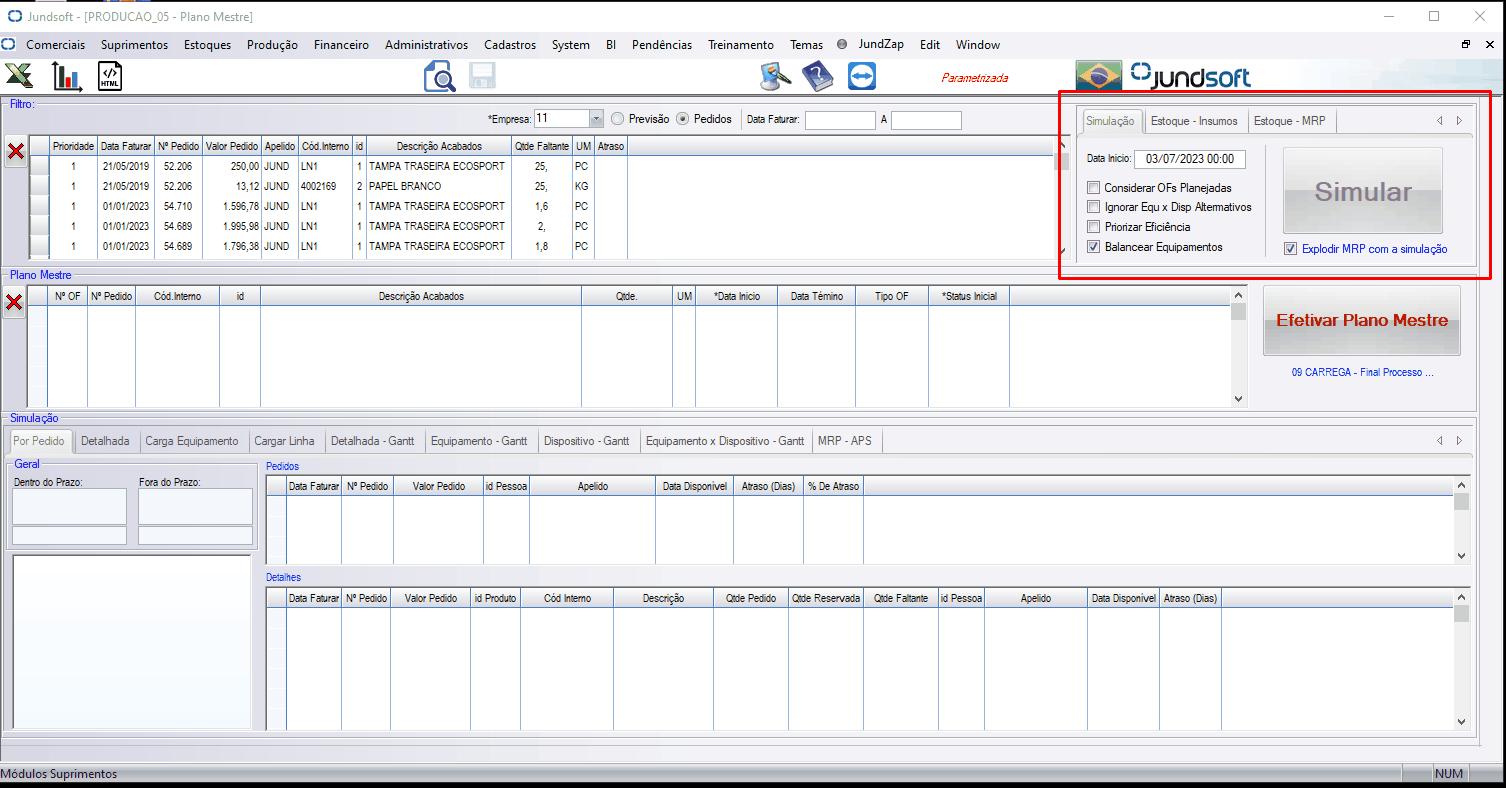
Simulação:
No campo Data Inicio insira a data que deseja utilizar como início da simulação.
A caixa de seleção Considerar OFs Planejadas, quando marcada a simulação não excluirá as ordens de fabricação já planejadas, o que fará com que a simulação seja 'empurrada' para frente se houver ordens no mesmo período;
A caixa de seleção Ignorar Equ x Disp Alternativos, quando marcada a simulação não utilizará os equipamentos e dispositivos alternativos cadastrados anteriormente no Roteiro de Fabricação;
A caixa de seleção Priorizar Eficiência, quando marcado irá agrupar todos os subprodutos iguais e produzirá de uma vez só cada acabado;
A caixa de seleção Balancear Equipamentos, quando marcado, fará com que a simulação distribua as atividades entre as lacunas de espaço de tempo.
Na tabela de almoxarifados escolha os almoxarifados considerados para buscar os insumos dos produtos;
O botão SIMULAR inicia a simulação baseada nos critérios informados;
A caixa de seleção Explodir MRP com a simulação, quando marcada fará com que o sistema também faça os cálculos necessários para sugerir a compra de insumos para fabricação dos acabados.
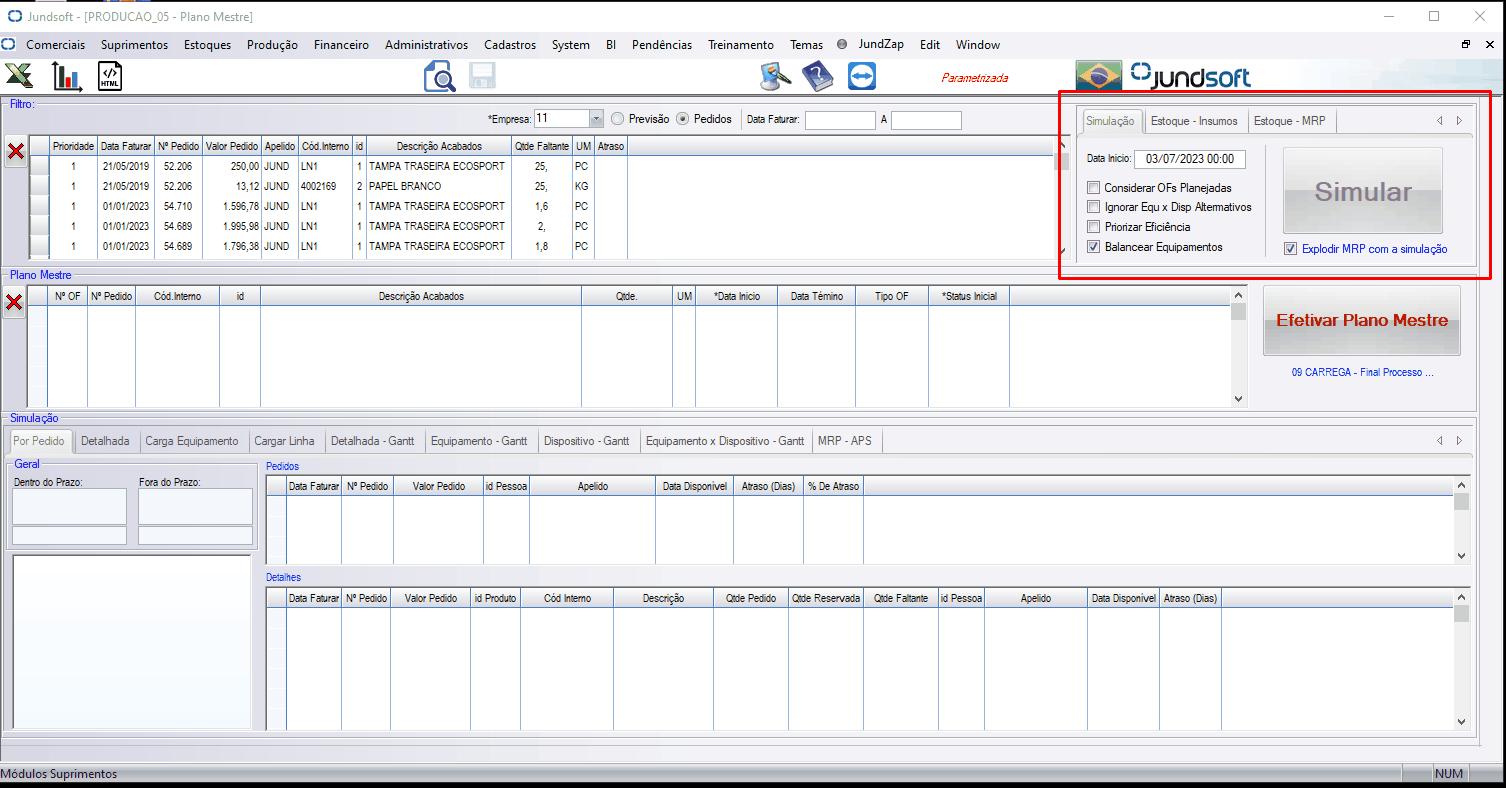
Estoque Insumos:
Nesta aba estão as opções para que a simulação considere os estoques de insumo, também é possível considerar PEDIDOS DE COMPRAS e SOLICITAÇÃO DE COMPRAS e OF Abertas marcando as caixas correspontentes,
A tabela de almoxarifados, indica de quais almoxarifados o sistema deve buscar os insumos para descontar durante a simulação.
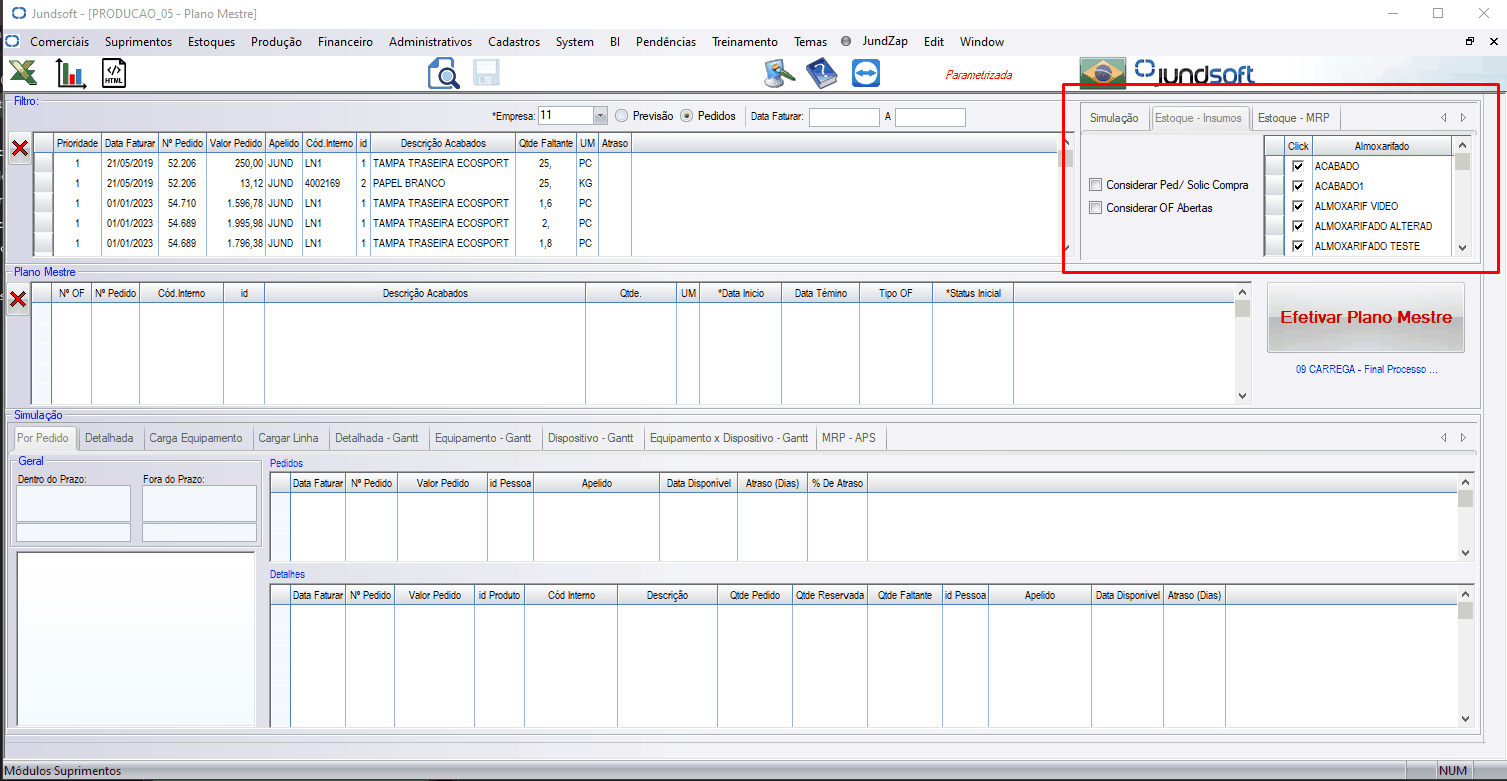
Estoque MRP:
Indica para quais almoxarifados o sistema deve buscar para realizar a rodada de MRP.
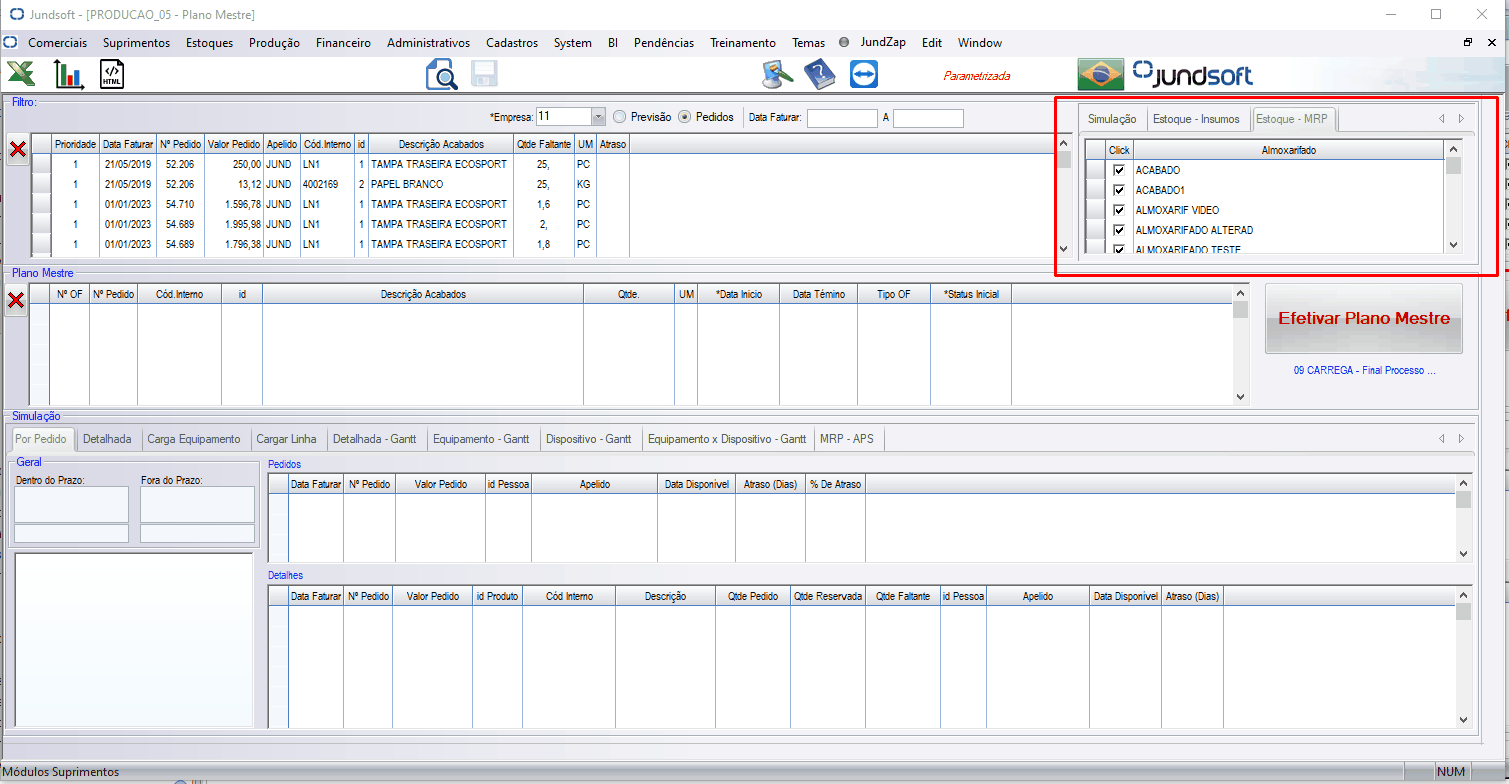
APÓS SIMULAR
A tabela Plano Mestre exibirá todas as ordens de fabricação necessárias para fabricar os acabados que foram selecionas anteriormente seguindo a sequência definida pela Estrutura de Fabricação e Roteiro de Fabricação;
As colunas são:
Nº OF |
Número da Ordem de Fabricação, preenchido apos clicar no botão Efetivar Plano Mestre |
Nº Pedido |
Número do pedido se for escolhido a opção Pedidos (veja acima) |
Cód Interno |
Código interno do produto |
id |
id do produto |
Descrição Acabados |
Descrição dos produtos acabados |
Qtde. |
Quantidade a fabricar |
UM |
Unidade de medida |
Data Início |
Data de inicio sugerida pela simulação |
Data Termino |
data de termino sugerida pela simulação |
Tipo OF |
Tipo de ordem de fabricação |
Status Inicial |
Status da ordem de fabricação |
O botão Efetivar Plano Mestre confirmará e abrirá as ordens de fabricação sugeridas pelo simulador.
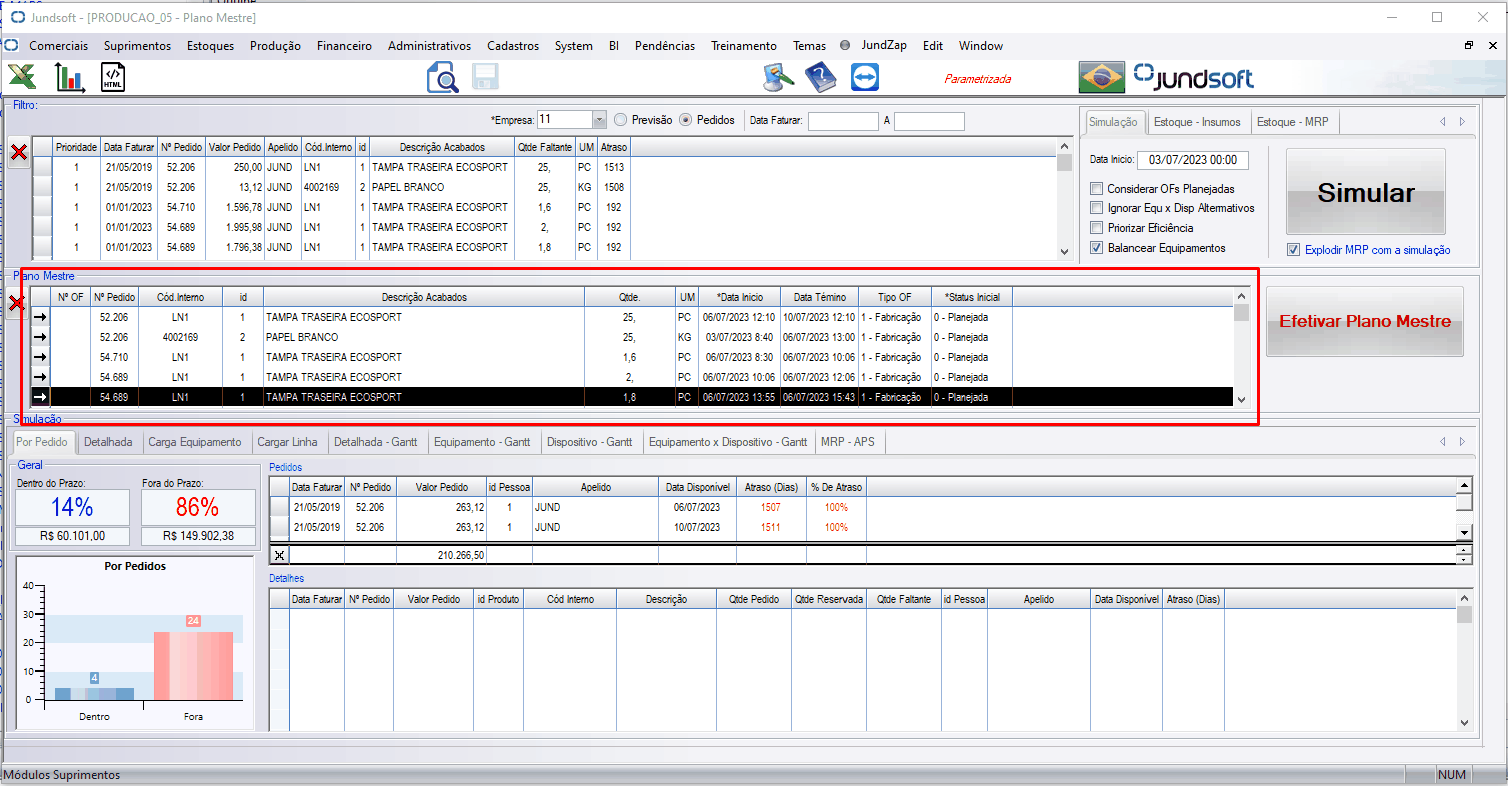
SIMULAÇÃO
Todas as abas desta sessão serão para visualização de entendimento da simulação feita pelo sistema.
Aba Por Pedidos
1 - Porcentagem/valor de pedidos atendidos DENTRO do prazo seguindo a simulação;
2 - Porcentagem/valor de pedidos atendidos FORA do prazo seguindo a simulação;
3 - Gráficos com as informações de pedidos atendidos dentro e fora do prazo;
4 - Ao clicar duas vezes na cabeça da linha na lista de pedidos que foram abrangidos pela simulação será carregado o a lista de detalhes; veja item 6
5 - Lista de pedidos abrangidos pela simulação.
5.1 - Nesta lista contendo os pedidos abrangidos é possível verificar nas colunas:
Data Faturar |
Data de faturamento do pedido |
Nº Pedido |
Número do pedido |
Valor Pedido |
Valor total do pedido |
id Pessoa |
Id do cliente |
Apelido |
Apelido do cliente |
Data Disponível |
data em que o pedido COMPLETO estará disponível |
Atraso (Dias) |
Dias de atraso para entrega do pedido total |
% de Atraso |
Porcentagem de itens com atraso dentro do pedido |
6 - Itens dos pedidos abrangidos pela simulação
6.1 - Nesta lista contendo os itens dos pedidos abrangidos é possível verificar as colunas:
Data Faturar |
Data de faturamento do item do pedido |
Nº Pedido |
Número do pedido |
Valor Pedido |
Valor total do item do pedido |
id Produto |
id do produto |
Cód. Interno |
Código Interno do produto |
Descrição |
Descrição do produto |
Qtde Pedido |
Quantidade total do item no pedido |
Qtde Reservada |
Quantidade reservada do item do pedido |
Qtde Faltante |
Quantidade faltando do item no pedido |
id Pessoa |
id do cliente |
Apelido |
Apelido do cliente |
Data Disponível |
Data quem que o item estará disponível seguindo a simulação |
Atraso (Dias) |
Dias de atraso para disponibilizar o item se houver atraso |
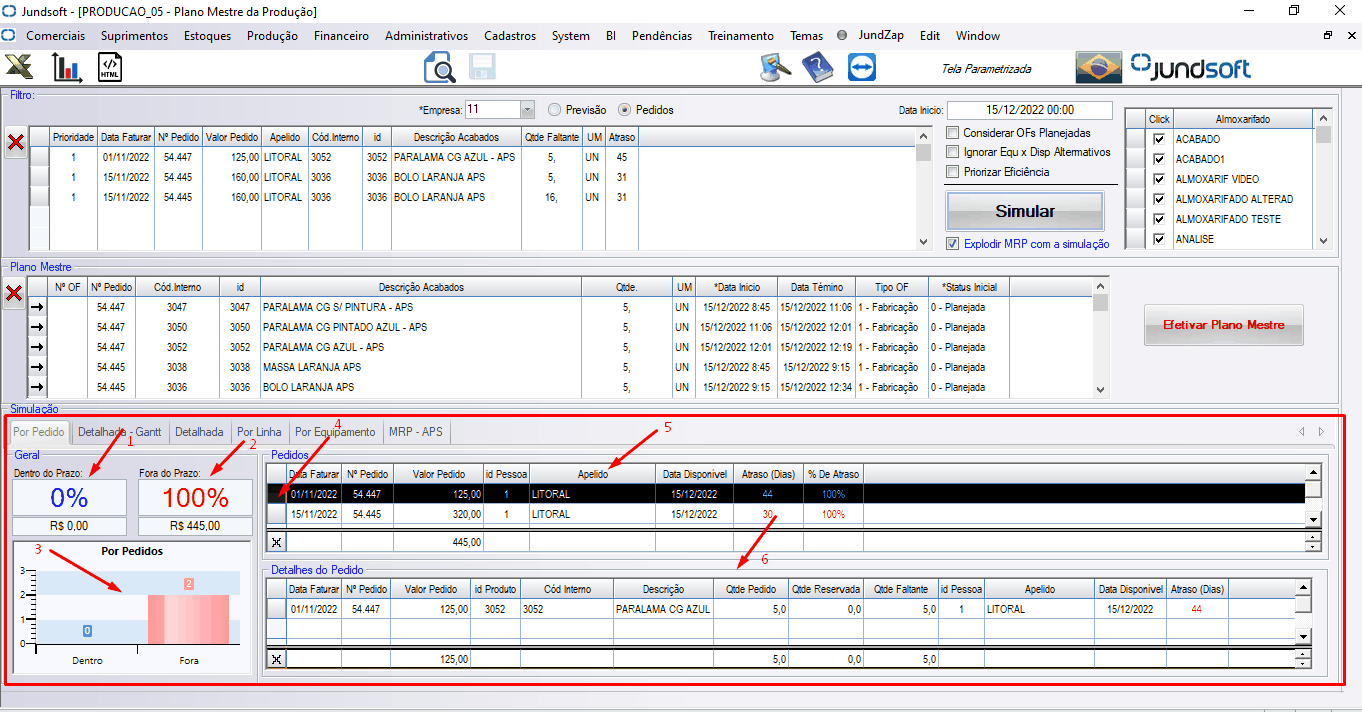
Aba Detalhada - Gannt
Nesta aba você encontrará a demonstração da simulação em gráfico gannt
Existem alguma opção de visualização que podem ajudar na compreensão da simulação:
1- Escolha do período que gostaria de visualizar;
2- Barras deslizantes para configurar altura e largura das linhas do gráfico;
3- Botões para expandir todos os nós, recolher todos os nós ou reiniciar as configurações padrões de visualização.
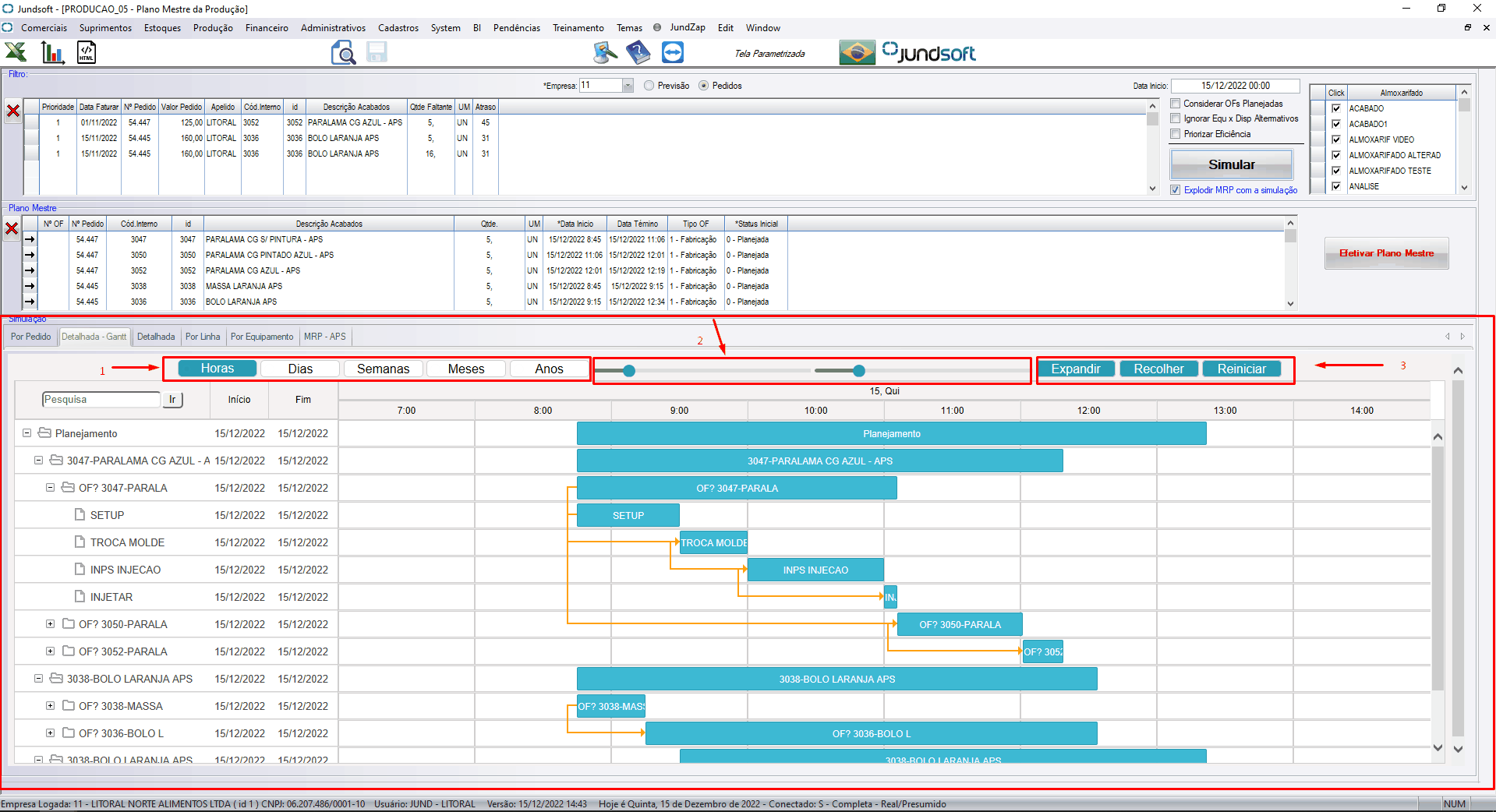
Aba Detalhes
Nesta aba é exibido uma tabela contendo todos os detalhes da simulação de forma diária, as colunas são autoexplicativas nesta tabela.
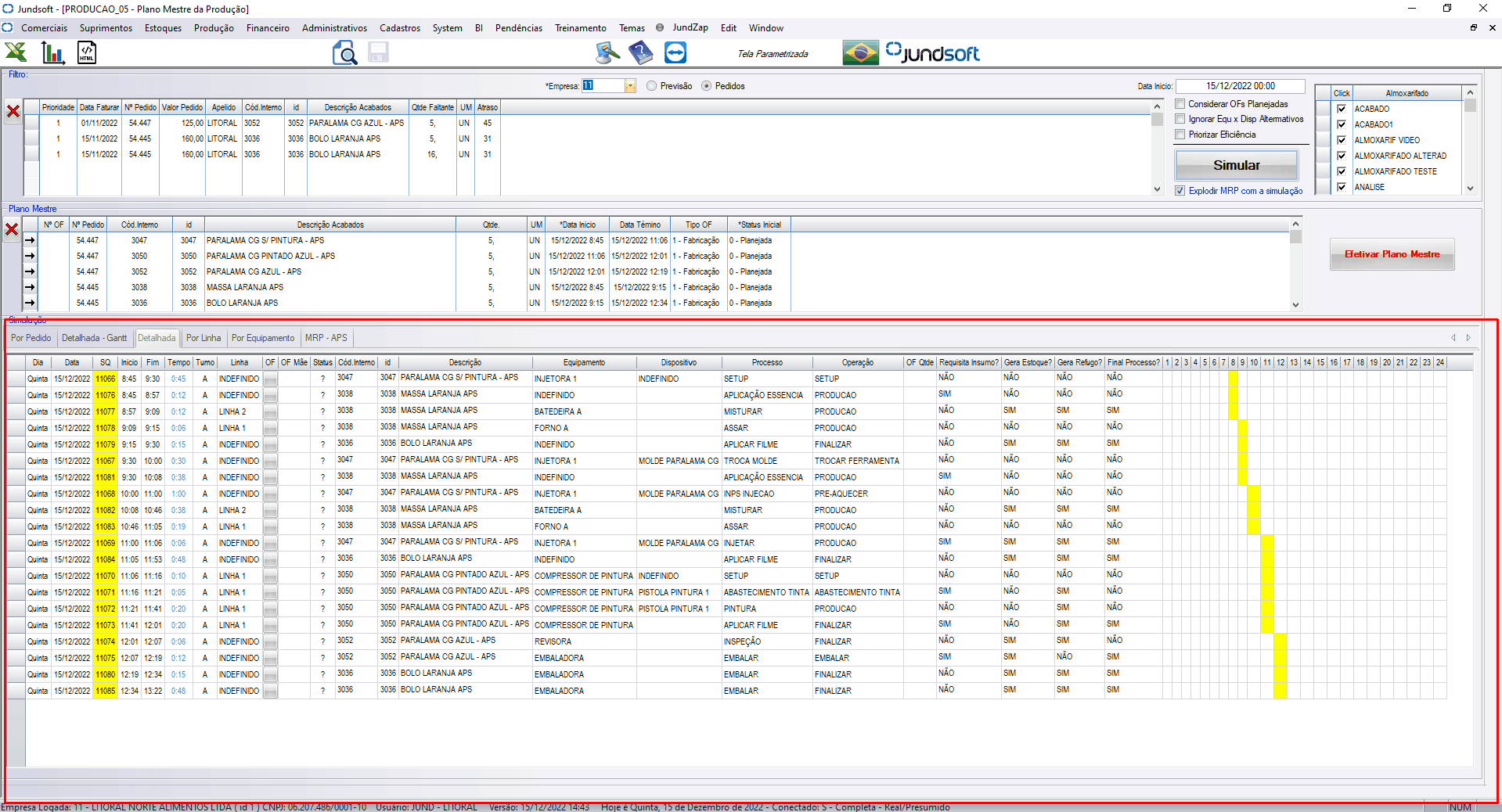
Aba Por Linha
Exibe a carga diária por linha
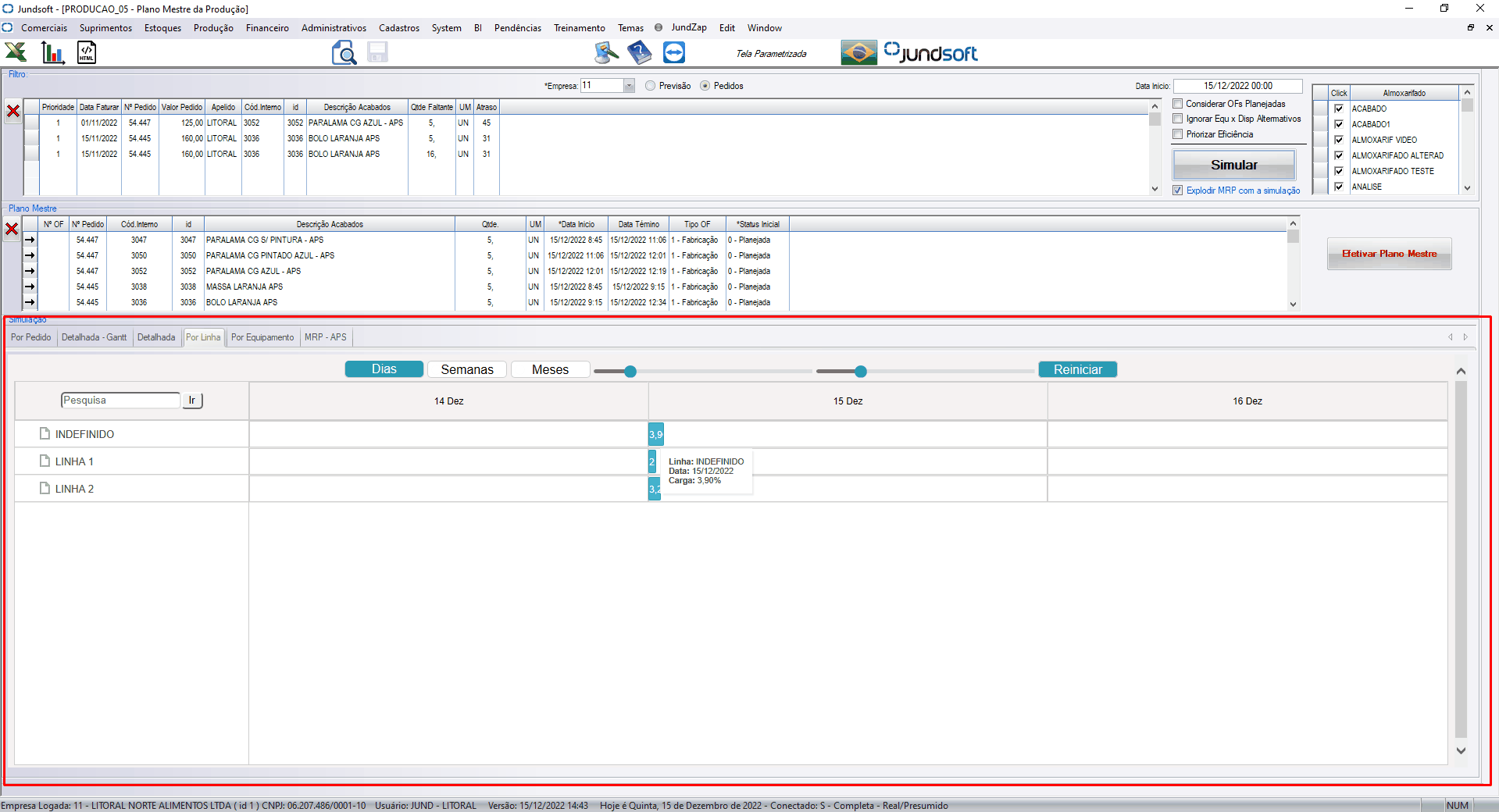
Aba Por Equipamento
Exibe a carga diária por Equipamento
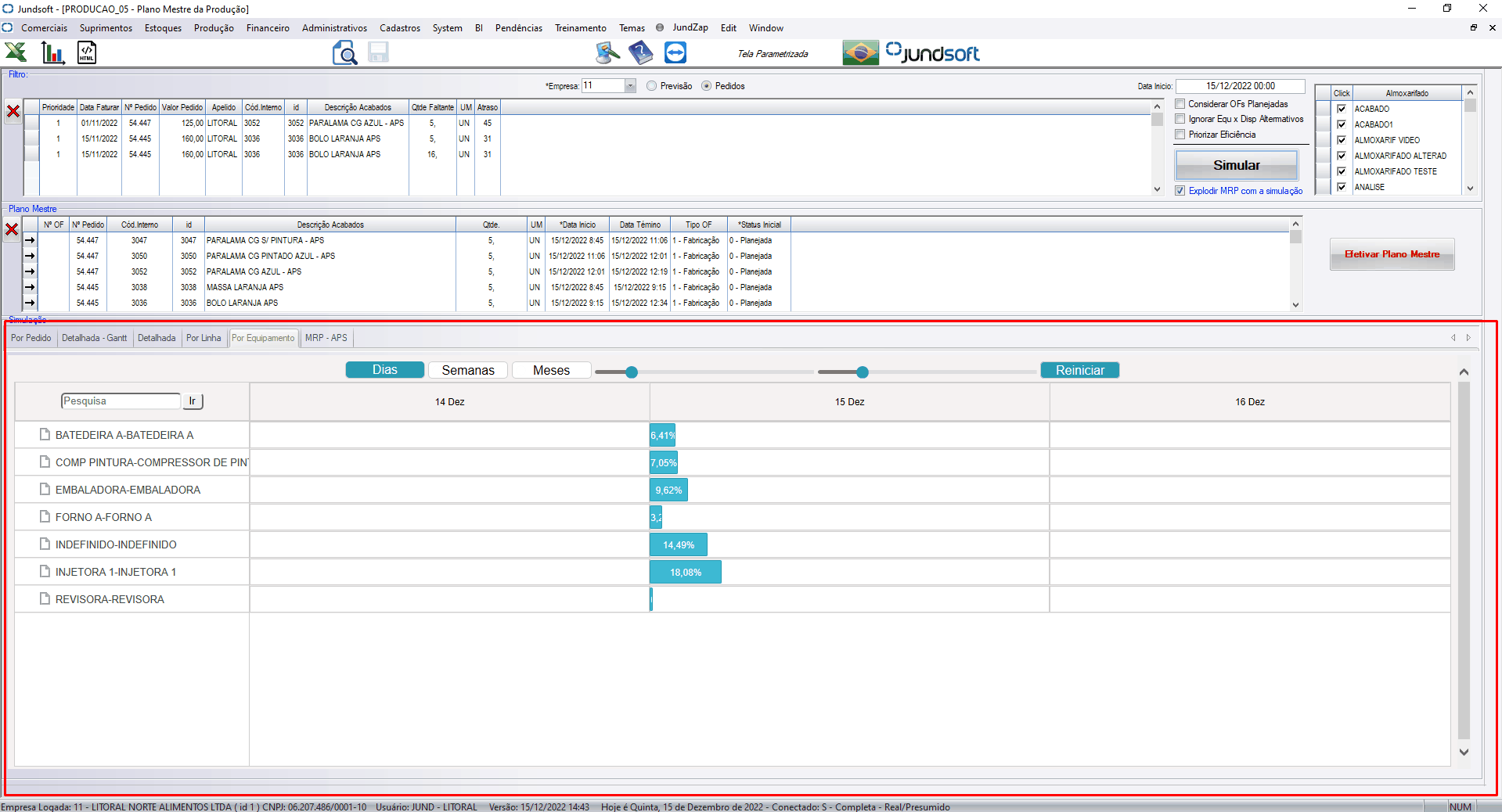
Aba MRP - APS
Exibe a tabela com as sugestões de compras de insumos caso a caixa Explodir MRP com a simulação tenha sido marcada antes da simulação
1- Campo Fórmula Para Calcular Necessidade (Coluna H), Contém as colunas que serão utilizadas para calcular a necessidade de compra, na imagem abaixo por exemplo esta sendo utilizado a coluna A - Explosão subtraindo D - Estoque;
2- Tabela MRP - APS contendo as colunas:
2.1
Tipo Reposição |
Tipo de reposição do insumo (veja Cadastro de Produtos. ) |
Cód Interno |
Código interno do insumo |
Descrição dos Insumos |
Descrição do insumo |
Última Explosão |
Data da ultima explosão MRP |
A - Explosão |
Valor obtido ao rodar a explosão para aquele insumo |
B - Est. Mínimo |
Estoque mínimo do insumo (veja Cadastro de Produtos. ) |
C - Falta OF Aberta |
Ordens de fabricação que não foram abertas |
D - Estoque |
Estoque do insumo baseado nos almoxarifados selecionados |
E - PC |
Pedidos de Compra para este insumo |
F - SC |
Solicitação de Compra para este insumo |
G - OF Aberta |
Ordem de Fabricação abertas para este insumo |
H - Necessidade |
Coluna de necessidade que será a sugestão do sistema para compra |
Lote Mínimo |
Lote mínimo do insumo (veja Cadastro de Produtos. ) |
Lote Máximo |
Lote máximo do insumo (veja Cadastro de Produtos. ) |
Data Primeira Necessidade |
Data da primeira necessidade baseada na simulação do planejamento da produção |
UM |
Unidade de medida |
Fornecedor Padrão |
Fornecedor padrão do item |
id Fornecedor |
id do fornecedor |
Preço Unitário Tabelado |
Preço tabelado do item |
% IPI |
|
UF |
|
Condição de Pagamento Padrão |
|
3- Botão Gerar SC, botão encaminha as sugestões de compra para a tela Solicitação de Compra, este botão só é liberado após efetivar a simulação.
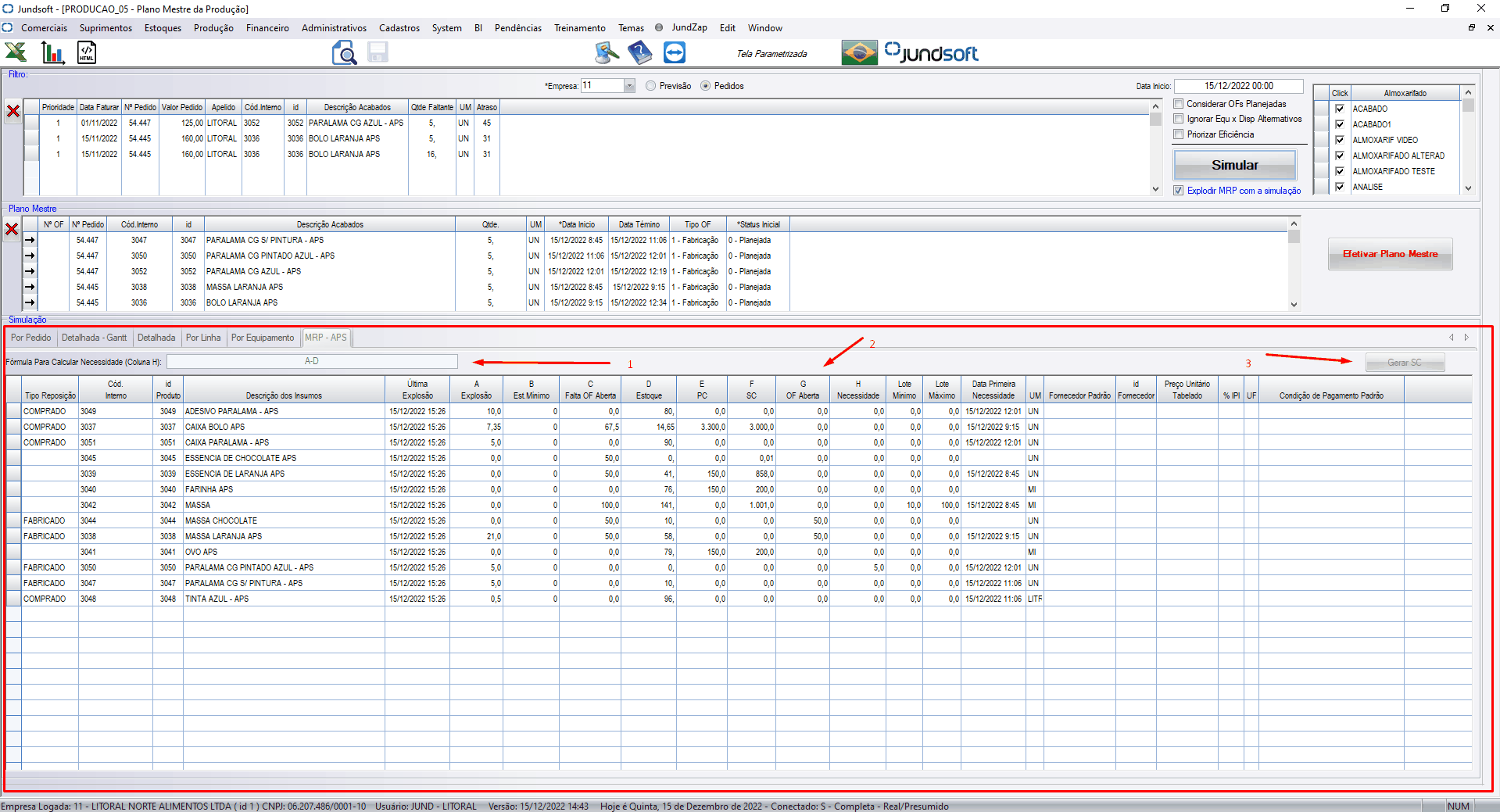
*** DICA IMPORTANTE ***
Para melhor visualização desta tela, ela conta com recurso de responsividade, se adaptando ao tamanho da tela, por esta razão pode ser mais fácil a visualização em telas maiores. veja um exemplo: